ps安装教程cs6 photoshop cs6安装教程详细步骤
更新时间:2023-08-30 15:50:00作者:jiang
ps安装教程cs6,在当今数字化时代,Photoshop CS6成为了许多人首选的图像处理软件,然而对于新手来说,安装这款软件可能会显得有些棘手。幸运的是这里提供了一个详细的步骤,以帮助您顺利安装Photoshop CS6。无论您是初次接触Photoshop还是希望升级到最新版本,本教程将为您提供全面的指导,让您轻松使用这一强大的工具。让我们一起来了解如何安装Photoshop CS6吧!
具体方法:
1,先解压
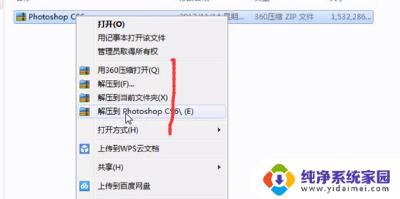
2.解压后点set-up开始安装
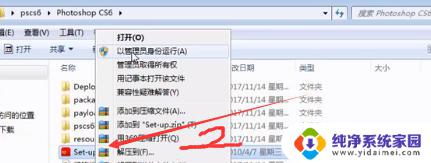
3.弹出忽略和重启,点忽略就行了
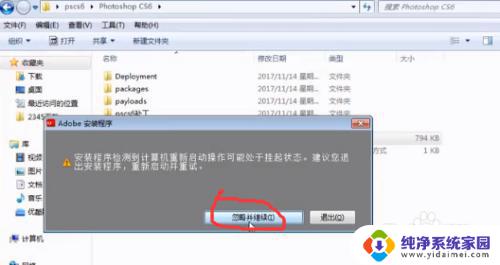 4可能会提示你注册账号那就注册个不提示就选下语言,选中文语言就好了,然后下一步
4可能会提示你注册账号那就注册个不提示就选下语言,选中文语言就好了,然后下一步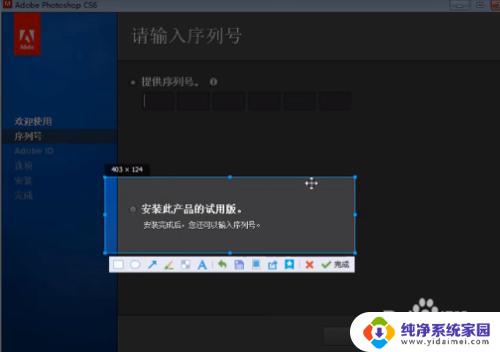
5.可以更改安装目录,默认是到c盘,你不会改就默认,好后点安装就行

6.看着进度条一直到100%就完成了,如下图
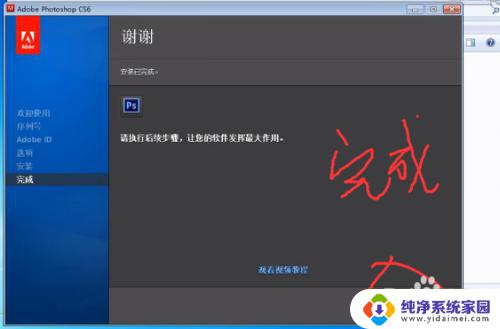
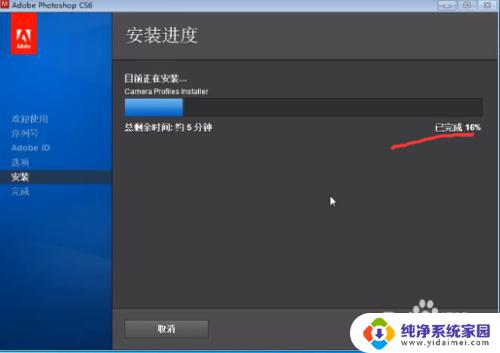
7.开始程序找到photoshopcs6右键发送到桌面快捷方式来,先启动ps再关闭一次然后进行文件替换了
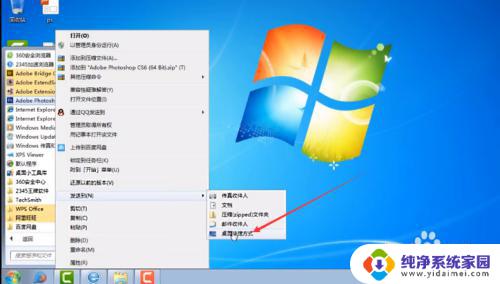
8.桌面上的ps图标右键,属性 打开文件位置,如下图处1,打开文件位置后2处,有很多文件看不懂没关系,把amtlib.dll这个文件复制到2处,弹出点复制和替换也就是4处。完美,可以一直用了不用担心到期是不是很简单呢,快来跟着我一起操作吧。
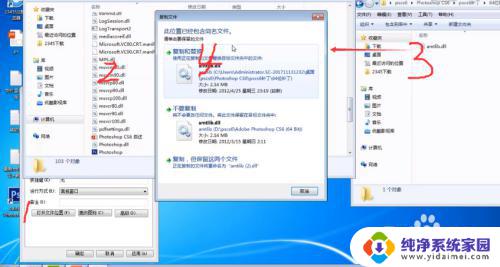
9.文件内也提供了相关对应32或64请对应自己电脑选择就行了

以上是PS CS6的安装教程,希望这个方法能帮到碰到同样情况的朋友们,请参照小编的方法处理。
ps安装教程cs6 photoshop cs6安装教程详细步骤相关教程
- 07版cad安装具体教程 CAD2007安装教程详细步骤视频教学
- sw2017破解版详细安装教程win10:全网最详细的安装教程
- abaqus612安装教程 Abaqus 6.12详细图文安装步骤
- 打印机HP1010怎么安装?详细图文教程教你一步步安装
- guid winntsetup安装教程 GUID分区U盘安装win10详细步骤
- pr2018安装教程破解 Pr CC 2018安装与破解的详细步骤图解
- CAD2012破解版安装教程:详细步骤图文并茂,让你轻松安装
- win10xp双系统安装教程 xp双系统安装win10详细教程
- winntsetup安装win10详细教程 WinNTSetup安装Win10系统教程图文指南
- win11安装gxdeveloper教程 GX Developer安装详细教程
- win10怎么制作pe启动盘 如何制作win10PE启动盘
- win2012设置虚拟机 VMware虚拟机装系统教程
- win7安装系统后安装软件乱码蓝屏 win7系统安装软件中文乱码怎么办
- hp打印机扫描怎么安装 惠普打印机怎么连接电脑安装扫描软件
- 如何将win10安装win7 Win10下如何安装Win7双系统步骤
- 电脑上安装打印机驱动怎么安装 打印机驱动程序安装步骤